Você notou que seu laptop não carrega após a atualização do Windows 10/Windows 11?
Você não está sozinho, muitos usuários relatam após a atualização do Windows 10A bateria do laptop não pode ser carregada.
O próprio laptop reconhece que o carregador está conectado porque o pequeno LED próximo à porta do carregador CA acende em branco, mas a porcentagem de carga da bateria não melhora.
Se você está enfrentando esse problema, aqui estão algumas soluções eficazes para corrigir o problema de bateria do laptop win10/win11 que não carrega.
Conteúdo
Resolva o problema de que a bateria do computador não pode ser carregada
- Antes de prosseguir, verifique novamente se a fonte de alimentação CA está conectada corretamente.
- Experimente outras tomadas de parede e verifique se há baixa tensão e problemas elétricos.
- Teste com outros carregadores.

Se você mantiver dispositivos externos como smartphones, unidades externas USB, mouses, impressoras e quaisquer outros dispositivos conectados ao sistema durante o carregamento, a bateria levará mais tempo para atingir 100%.Certifique-se de desconectar todos esses dispositivos para evitar que o sistema concorra com todos os outros dispositivos eletrônicos.
Siga estas etapas para executar o Windows 10/11 com bateriaFerramentas de diagnóstico, esta ferramenta pode resolver o problema
- Abra Iniciar> Configurações> Atualização e segurança> Solução de problemas
- Role para baixo e clique em Power
- Clique para executar o solucionador de problemas
- Quando terminar, o assistente irá reiniciar o dispositivo para ver se o problema foi resolvido.
Às vezes, uma falha desconhecida impede o carregamento da bateria.
- Desconecte o adaptador de alimentação e remova a bateria.
- Pressione e segure o botão liga / desliga por 15 a 30 segundos,
- Insira a bateria novamente, conecte o adaptador CA e, em seguida, inicie o computador.
Reinstale o software de gerenciamento de energia
- Abra o Gerenciador de dispositivos e desinstale a unidade de bateria que está em conformidade com o método de controle ACPI em "Bateria" (ou "Bateria").
- Desligar o computador.
- Remova a bateria e desconecte a fonte de alimentação CA.
- Pressione e segure o botão liga / desliga por 60 segundos.
- Conecte a bateria (sem alimentação CA ainda) e ligue a alimentação. O PC agora funciona com baterias.
- Conecte a alimentação CA.Comece a carregar!Nota: Conecte a bateria antes que o AC pareça não ser capaz de resolver o problema.
Reinstale o driver da bateria
Muitos usuários marcados como "reinstalar o driver da bateria" geralmente consertam uma bateria que não pode ser carregada.
- Pressione Windows + R, digite devmgmt.msc e clique em OK.
- Isso abrirá o Gerenciador de Dispositivos do Windows e exibirá uma lista de todos os drivers de dispositivos instalados,
- Agora consuma a energia da bateria na janela "Gerenciador de Dispositivos".
- Em seguida, você deve clicar com o botão direito do mouse em "Bateria de método de controle compatível com ACPI da Microsoft" e selecionar "Desinstalar" no menu de contexto.
- Clique em Desinstalar para confirmar
- Clique em Ações e escolha Verificar se há alterações de hardware a partir daí.
- Selecione "Bateria" e, a seguir, clique com o botão direito do mouse em "Bateria do método de controle compatível com ACPI da Microsoft" novamente.Selecione a opção "Atualizar software de driver" no menu de contexto.
- Uma janela é aberta, na qual você deve escolher pesquisar automaticamente o software de driver atualizado. O Windows encontrará o driver de bateria apropriado para você.
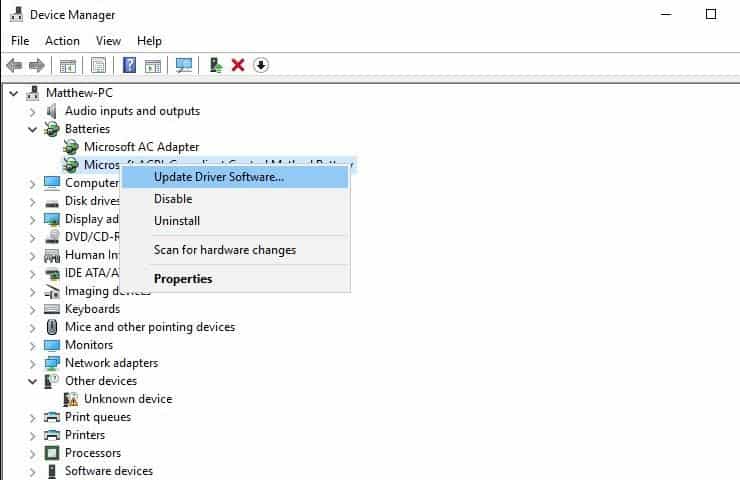
Como prolongar a vida da bateria
- Depois de conectar o adaptador de energia, não é recomendado usar um laptop
- Mesmo depois que a bateria estiver totalmente carregada, não é recomendável ainda conectar o adaptador de energia
- Antes de carregar novamente, certifique-se de deixar a bateria descarregar completamente
- O plano de energia deve ser definido corretamente para estender a vida útil da bateria
- Sempre mantenha o brilho da tela em um nível baixo
- Desligue a conexão Wi-Fi quando não estiver em uso
- Remova o CD / DVD da unidade óptica quando não estiver em uso
Perguntas frequentes sobre baterias de laptop que não carregam
Existem muitos motivos possíveis pelos quais a bateria de um laptop não pode ser carregada, incluindo problemas com a própria bateria, problemas com o adaptador CA, problemas de software do sistema, etc.
Embora não possamos evitar completamente que isso aconteça, a manutenção oportuna da bateria e a mudança de hábitos de uso, como evitar carregamentos prolongados e limpar regularmente a ventoinha de resfriamento do computador, podem prolongar a vida útil da bateria.
Um método de teste simples é que, quando o computador estiver conectado e carregado, se a luz indicadora de carregamento não acender ou piscar, você deve primeiro suspeitar que há um problema com o carregador.Além disso, se a bateria ainda não puder ser carregada após a substituição do carregador, pode haver um problema com a bateria.

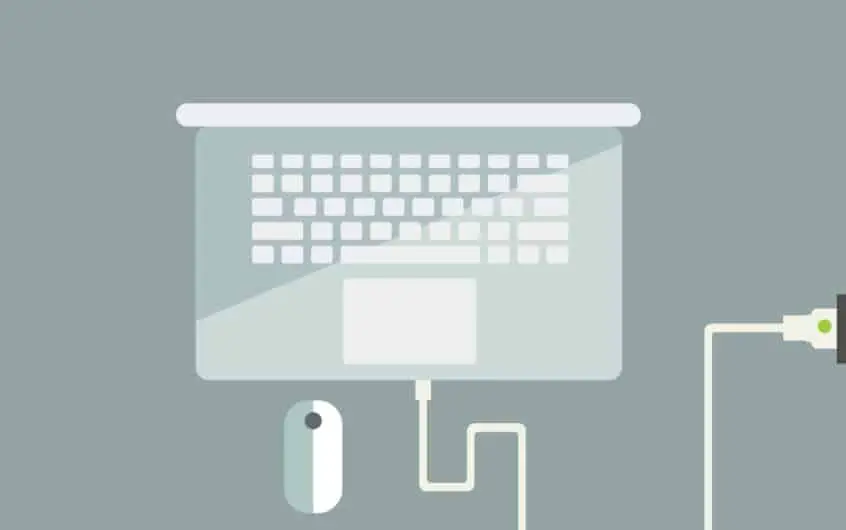
![[Correção] A Microsoft Store não pode baixar aplicativos e jogos](https://oktechmasters.org/wp-content/uploads/2022/03/30606-Fix-Cant-Download-from-Microsoft-Store.jpg)
![[Corrigido] A Microsoft Store não consegue baixar e instalar aplicativos](https://oktechmasters.org/wp-content/uploads/2022/03/30555-Fix-Microsoft-Store-Not-Installing-Apps.jpg)

